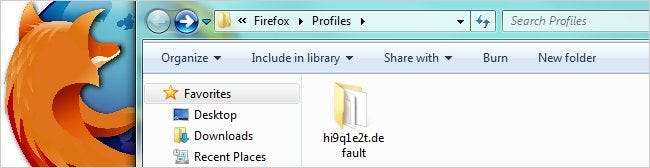
Το προφίλ σας στο Firefox διαθέτει αρκετά σημαντικά πράγματα, όπως σελιδοδείκτες, αποθηκευμένους κωδικούς πρόσβασης και προτιμήσεις που θα ήταν αρκετά άβολο να χάσετε. Όπως και με οποιαδήποτε πολύτιμα δεδομένα, το προφίλ σας στο Firefox πρέπει να δημιουργείται τακτικά αντίγραφα ασφαλείας.
Ενώ μπορείτε πάντα να εκτελείτε το αντίγραφο ασφαλείας χειροκίνητα ή να χρησιμοποιείτε εξωτερικό εργαλείο (όπως MozBackup ή FEBE), καθεμία από αυτές τις επιλογές έχει τα δικά της μειονεκτήματα και καμία δεν είναι μια πραγματική μέθοδος «ρυθμίστε το και ξεχάστε το». Η λύση geek προσανατολισμένη στα αντίγραφα ασφαλείας προφίλ Firefox είναι να χρησιμοποιήσουμε ένα σενάριο δέσμης που μπορεί να εκτελεστεί ανά πάσα στιγμή. Ανεξάρτητα από το εάν έχετε ή όχι ανοιχτό τον Firefox, αυτό το σενάριο θα καταγράψει το τρέχον προφίλ σας στον Firefox και θα το αποθηκεύσει σε ένα αρχείο zip για εύκολη ανάκτηση.
Το σενάριο
Συνολικά, το σενάριο δεν κάνει τίποτα μαγικό. Απλώς πηγαίνει στο φάκελο προφίλ του αντίστοιχου χρήστη Firefix και αντιγράφει όλα τα ξεκλείδωτα αρχεία σε έναν προσωρινό κατάλογο και τελικά δημιουργεί ένα αρχείο zip των αρχείων. Θα χρειαστεί να αντιγράψετε το εργαλείο γραμμής εντολών 7-Zip σε ένα φάκελο που έχει οριστεί στη μεταβλητή PATH των Windows, προκειμένου να ολοκληρωθεί η διαδικασία zip.
@ECHO OFF Αντίγραφο ασφαλείας προφίλ TITLE Firefox Αντίγραφο ασφαλείας προφίλ ECHO Firefox ECHO Σενάριο: Jason Faulkner ECHO SysadminGeek.com ΗΧΩ. ΗΧΩ. ΤΟΠΟΘΕΣΙΑ Το REM Απαιτεί το εργαλείο γραμμής εντολών 7-Zip (7za.exe) το οποίο μπορείτε να κατεβάσετε στη διεύθυνση: REM http://www.7-zip.org REM Αυτό το αρχείο πρέπει να τοποθετηθεί σε ένα φάκελο στη μεταβλητή PATH (δηλ. C: Windows) REM Πλήρης διαδρομή του αρχείου αρχειοθέτησης αποθήκευσης (μην εισαγάγετε εισαγωγικά) REM Βεβαιωθείτε ότι υπάρχει αυτή η διαδρομή καταλόγου. SET BackupFileName =% USERPROFILE% DocumentsBackupFirefoxProfile.zip REM Αφήστε όλα τα παρακάτω εδώ μόνο SET TempBackupDir =% TEMP% Firefox_Profile SET TempBackupDirAction = "% TempBackupDir%" ΕΑΝ ΥΠΑΡΧΕΙ% TempBackupDirAction% RMDIR% TempBackupDirAction% MKDIR% TempBackupDirAction% XCOPY "% APPDATA% MozillaFirefoxProfiles *"% TempBackupDirAction% / E / V / C / H / Y SET BackupFileName = "% BackupFileName%" ΕΑΝ ΥΠΑΡΧΕΙ% BackupFileName% DEL / F / Q% BackupFileName% 7ZA a% BackupFileName% "% TempBackupDir% *" ΕΑΝ ΥΠΑΡΧΕΙ% TempBackupDirAction% RMDIR / S / Q% TempBackupDirAction% ΤΕΛΙΚΟΣ
Προγραμματισμός του αντιγράφου ασφαλείας
Μόλις εγκαταστήσετε το σενάριο, απλά πρέπει να το προγραμματίσετε μέσω του Windows Task Scheduler. Μπορείτε να χρησιμοποιήσετε τη γραφική διεπαφή ή μέσω το εργαλείο γραμμής εντολών, SchTasks , για να το ρυθμίσετε εύκολα να εκτελείται καθημερινά για τον τρέχοντα χρήστη:
SchTasks / Δημιουργία / SC DAILY / TN BackupFirefoxProfile / TR% UserProfile% DocumentsScriptsBackupFirefoxProfile.bat / ST 09:00 / RU <UserName> / RP <Password>
Σημαντική σημείωση: Το σενάριο αναφέρεται σε συγκεκριμένες τοποθεσίες προφίλ (% USERPROFILE% και% APPDATA%), οπότε είναι σημαντικό η προγραμματισμένη εργασία να εκτελείται ως ο αντίστοιχος λογαριασμός χρήστη για τον οποίο θέλετε να δημιουργήσετε αντίγραφα ασφαλείας του προφίλ Firefox.
Περιορισμοί
Αυτό το σενάριο θα πάρει οποιοδήποτε ξεκλείδωτο αρχείο ως μέρος του αντιγράφου ασφαλείας. Όταν ο Firefox είναι ανοιχτός, δημιουργείται ένα αρχείο με το όνομα "parent.LOCK" και αυτό το αρχείο δεν περιλαμβάνεται στο αντίγραφο ασφαλείας. Είναι μηδενικό byte, οπότε το αντίγραφο ασφαλείας του προφίλ μπορεί να ολοκληρωθεί χωρίς να συμπεριληφθεί αυτό το αρχείο.
Ορισμένα πρόσθετα ενδέχεται επίσης να κλειδώσουν αρχεία ενώ ο Firefox είναι ανοιχτός, αλλά οι δοκιμές μας δεν έχουν βρει περιπτώσεις όπου συμβαίνει αυτό.
Κατεβάστε το εργαλείο γραμμής εντολών 7-Zip







